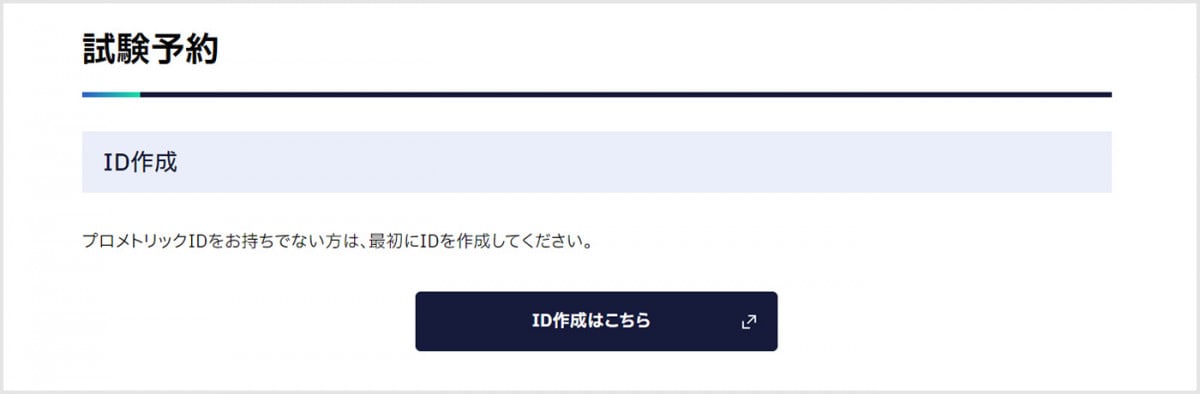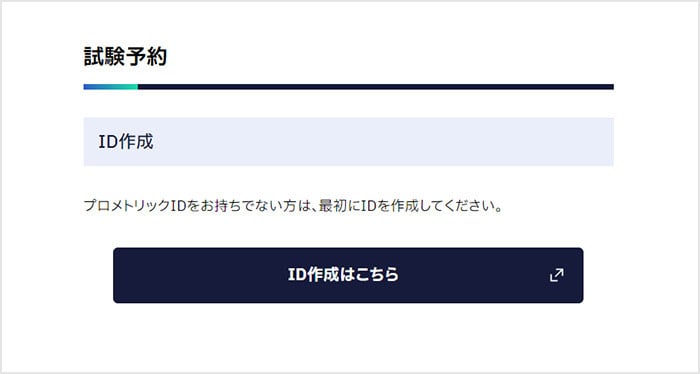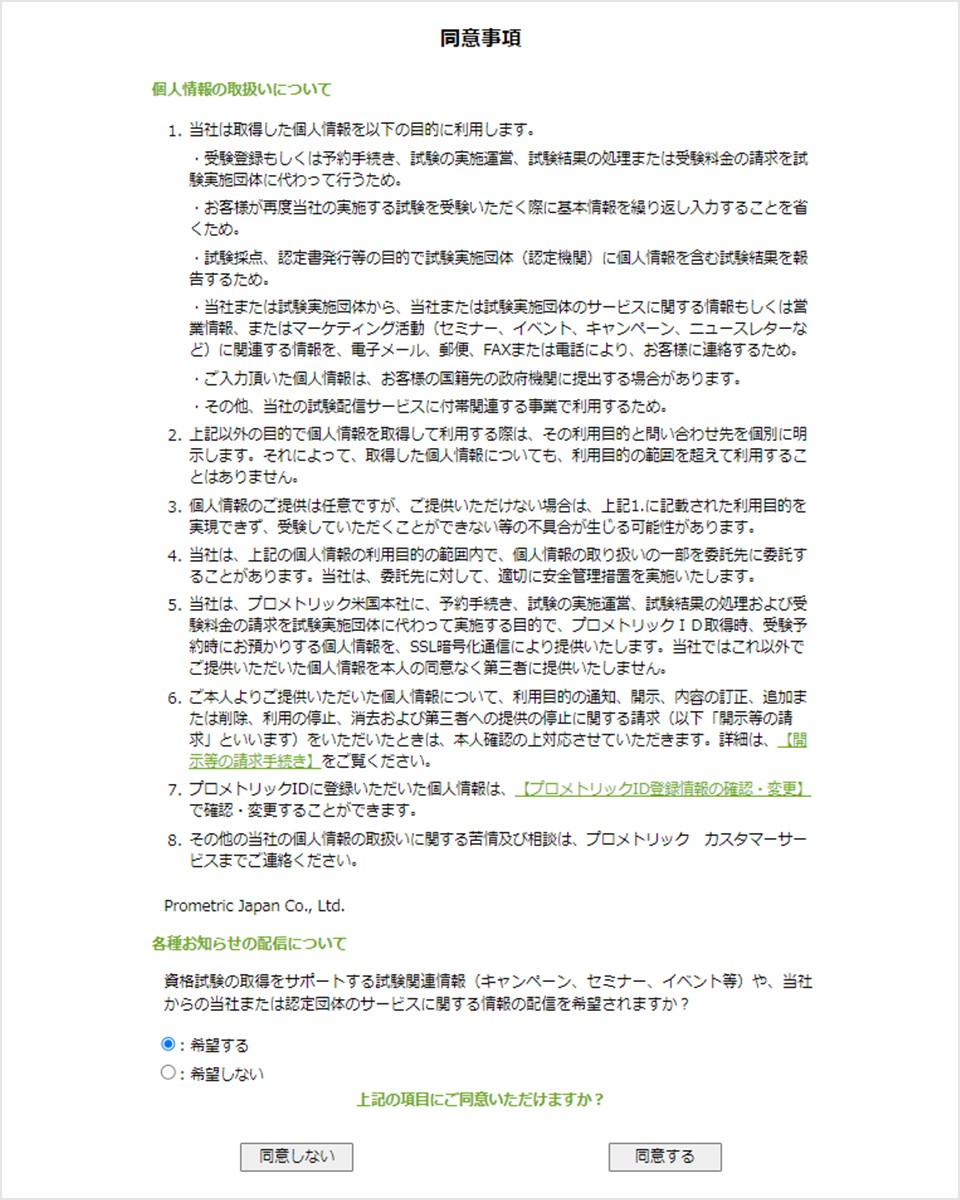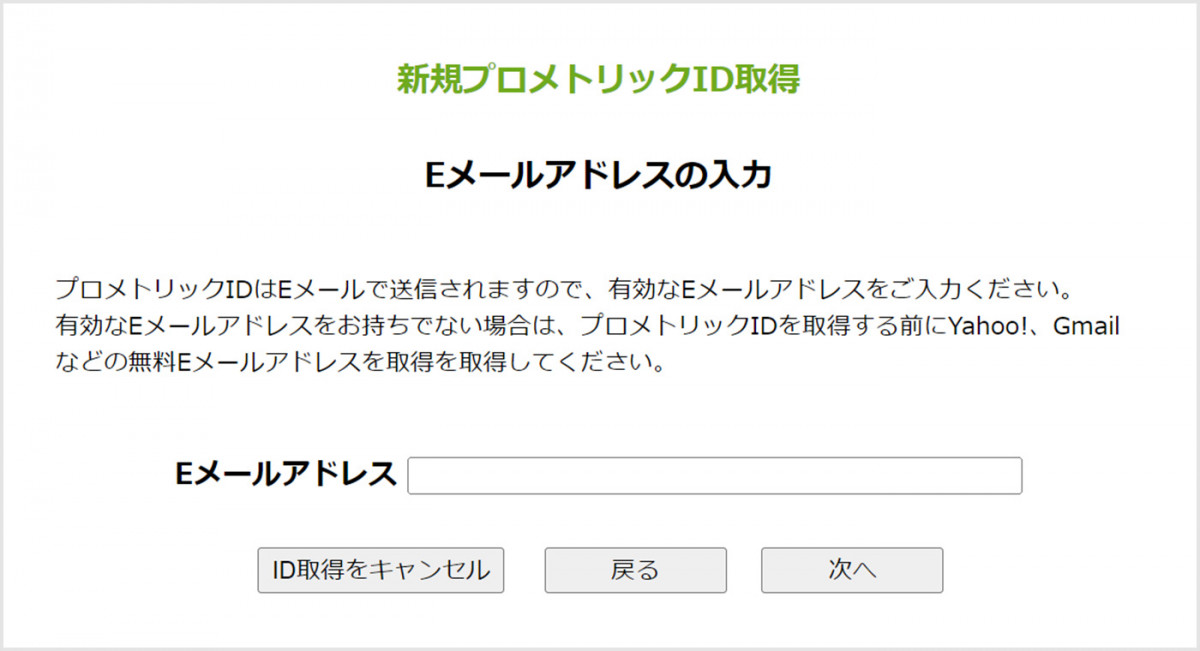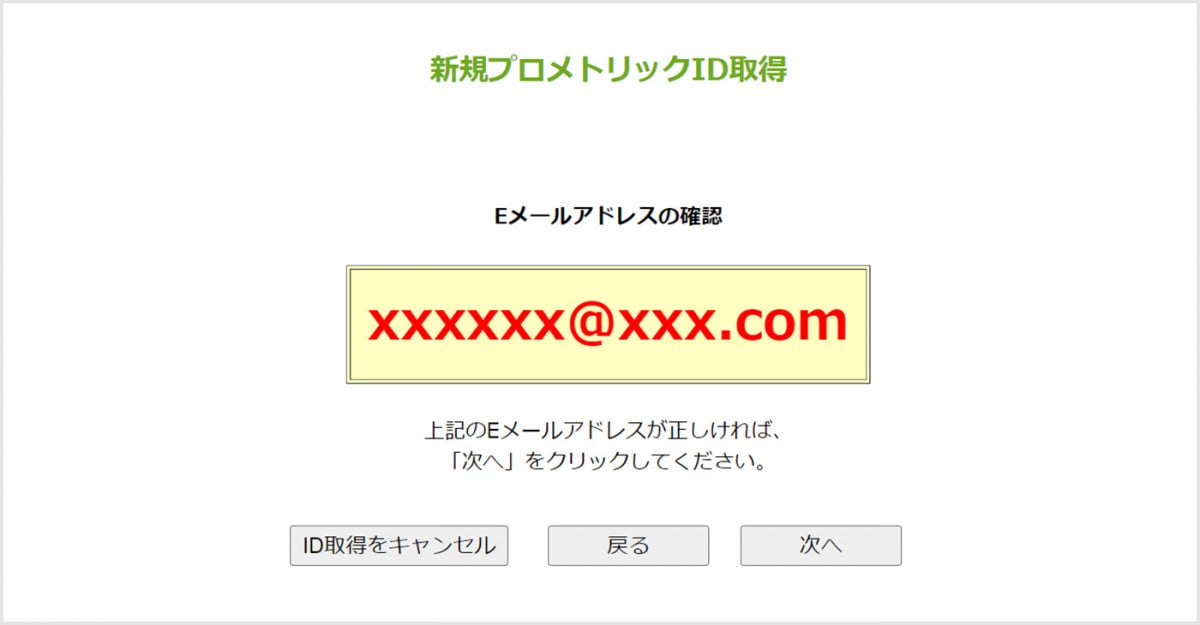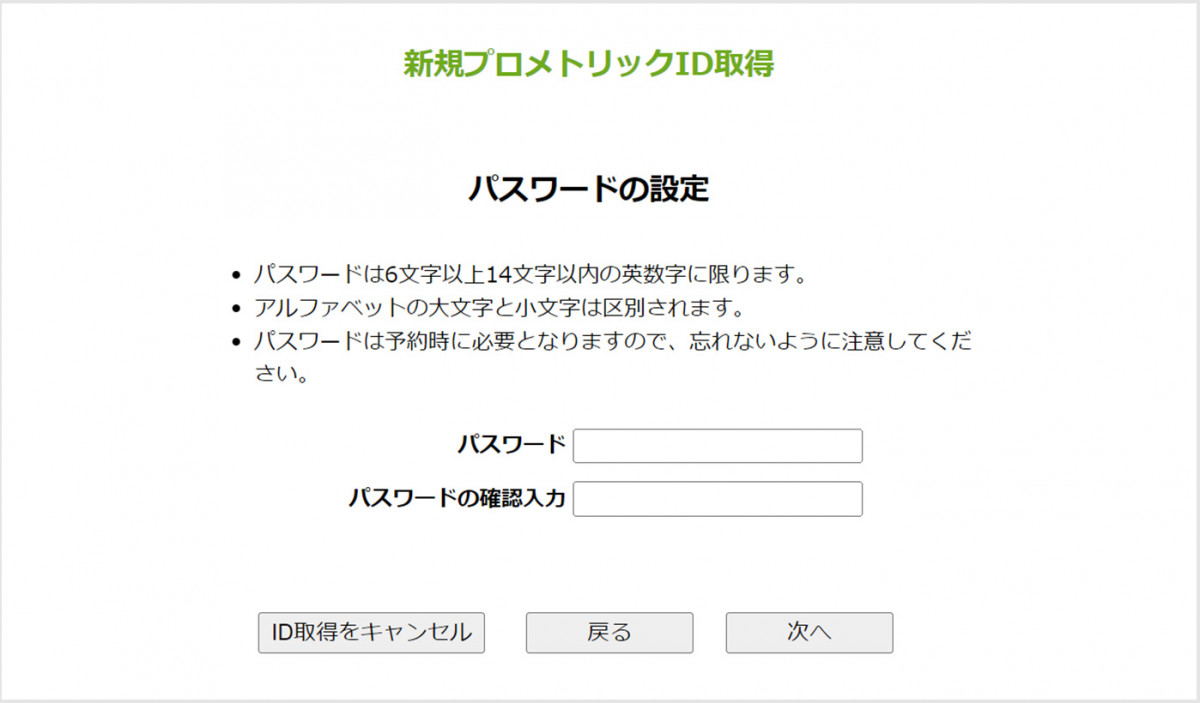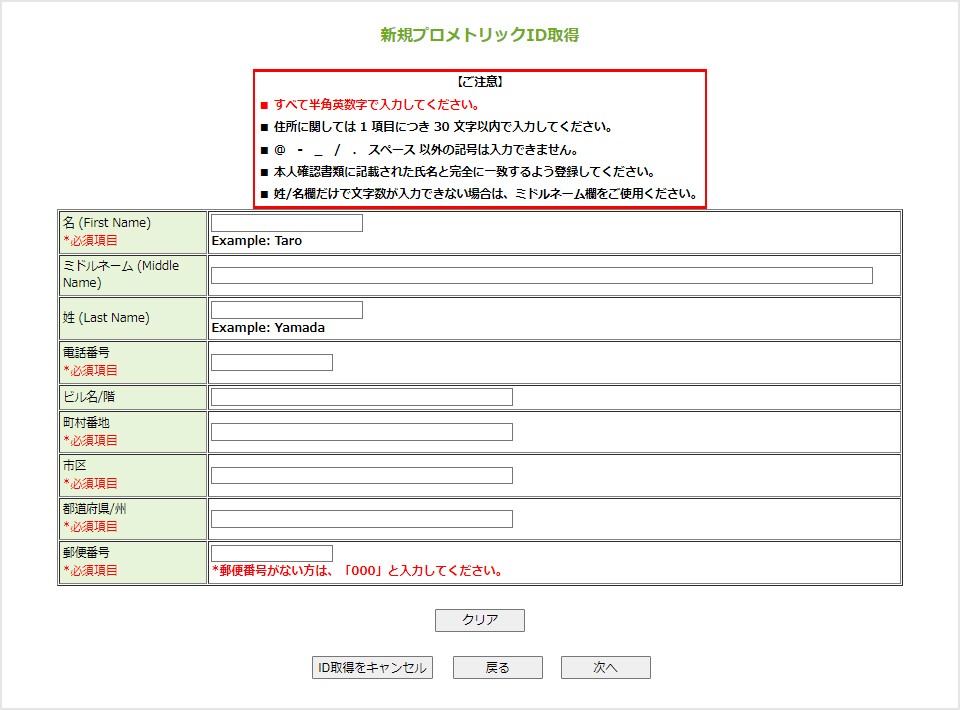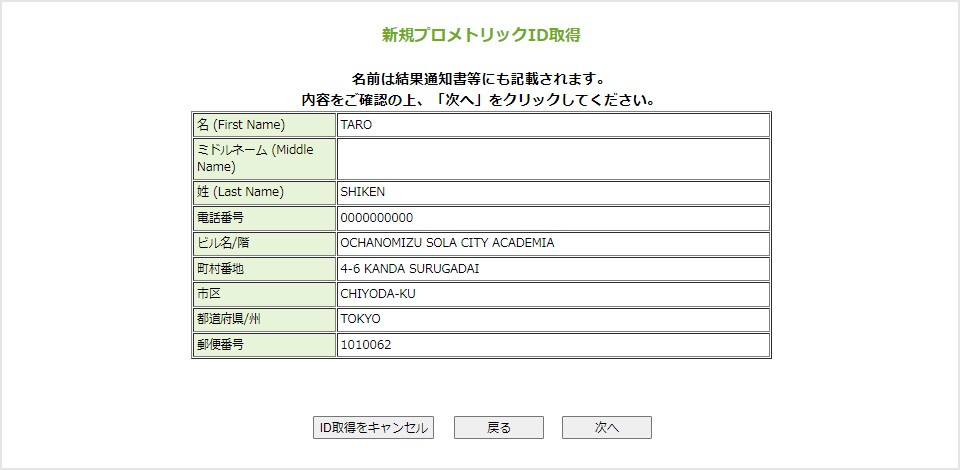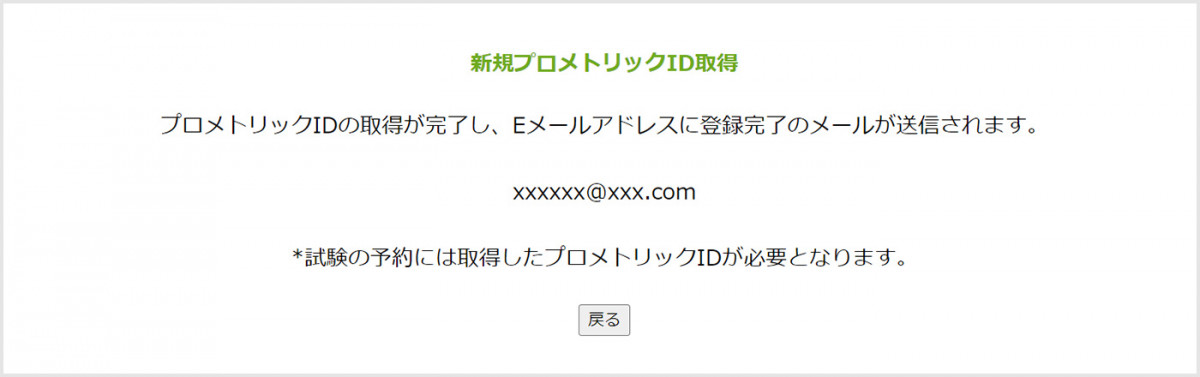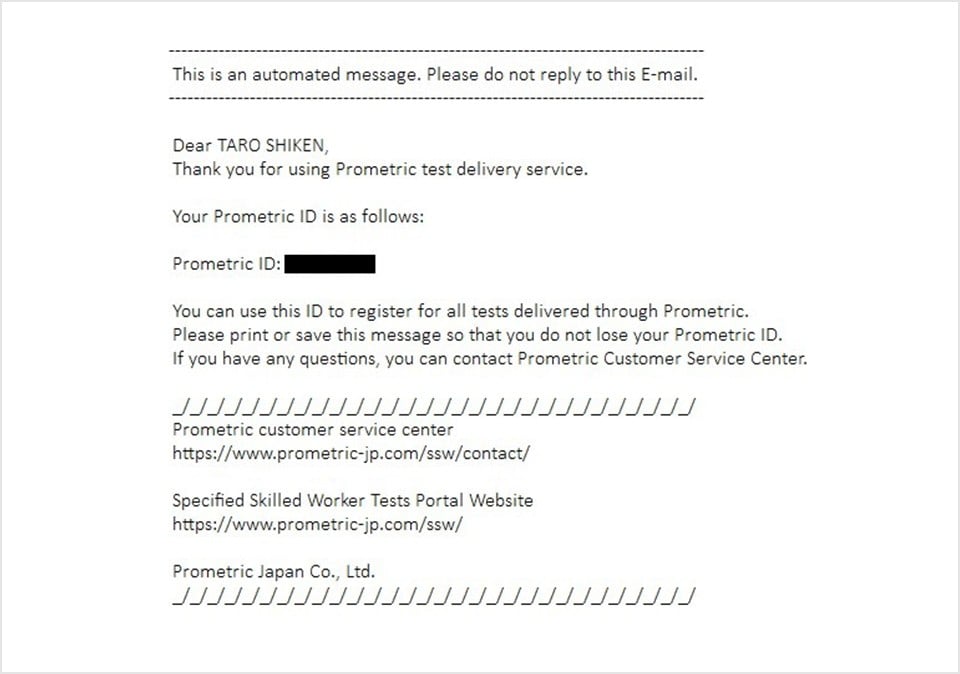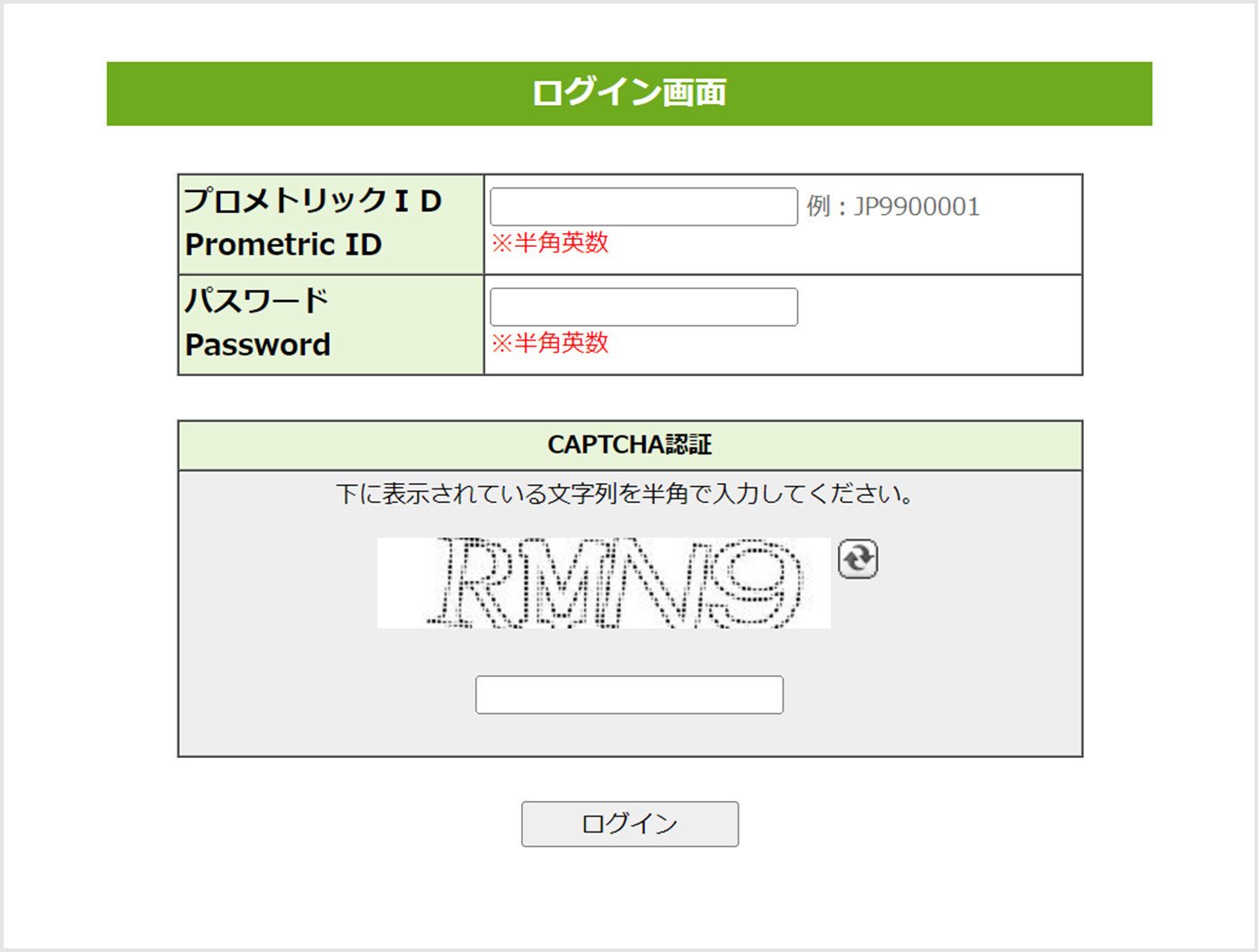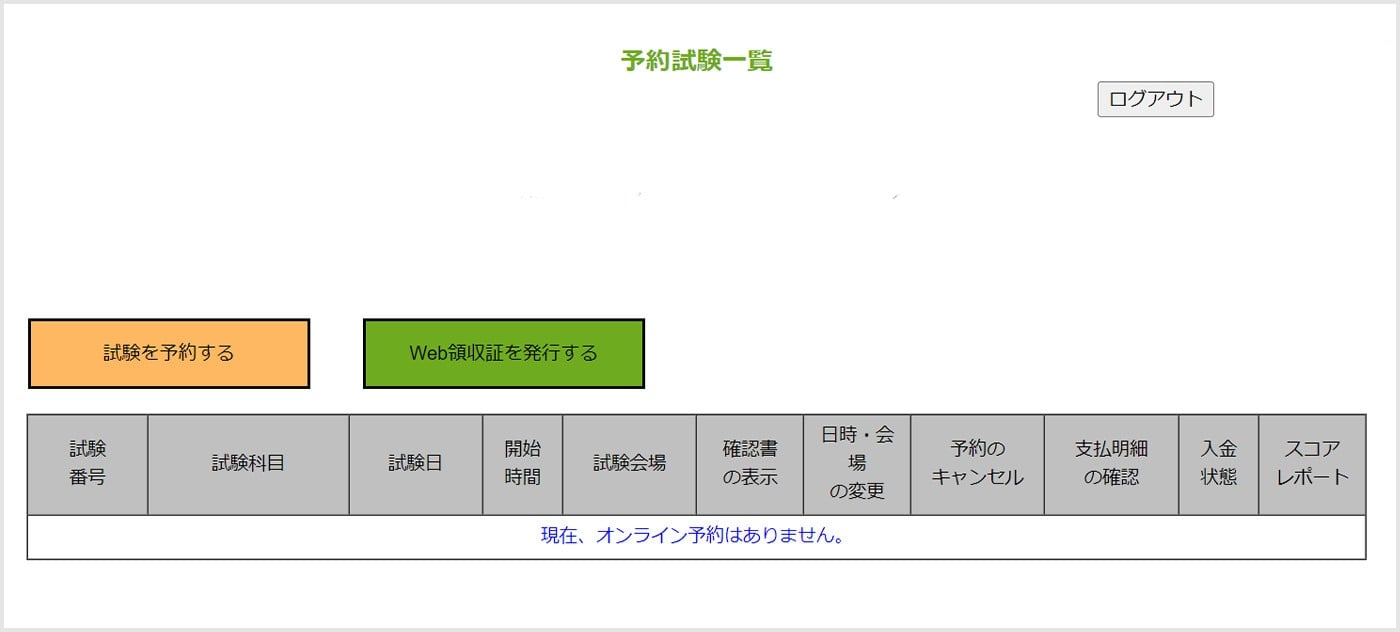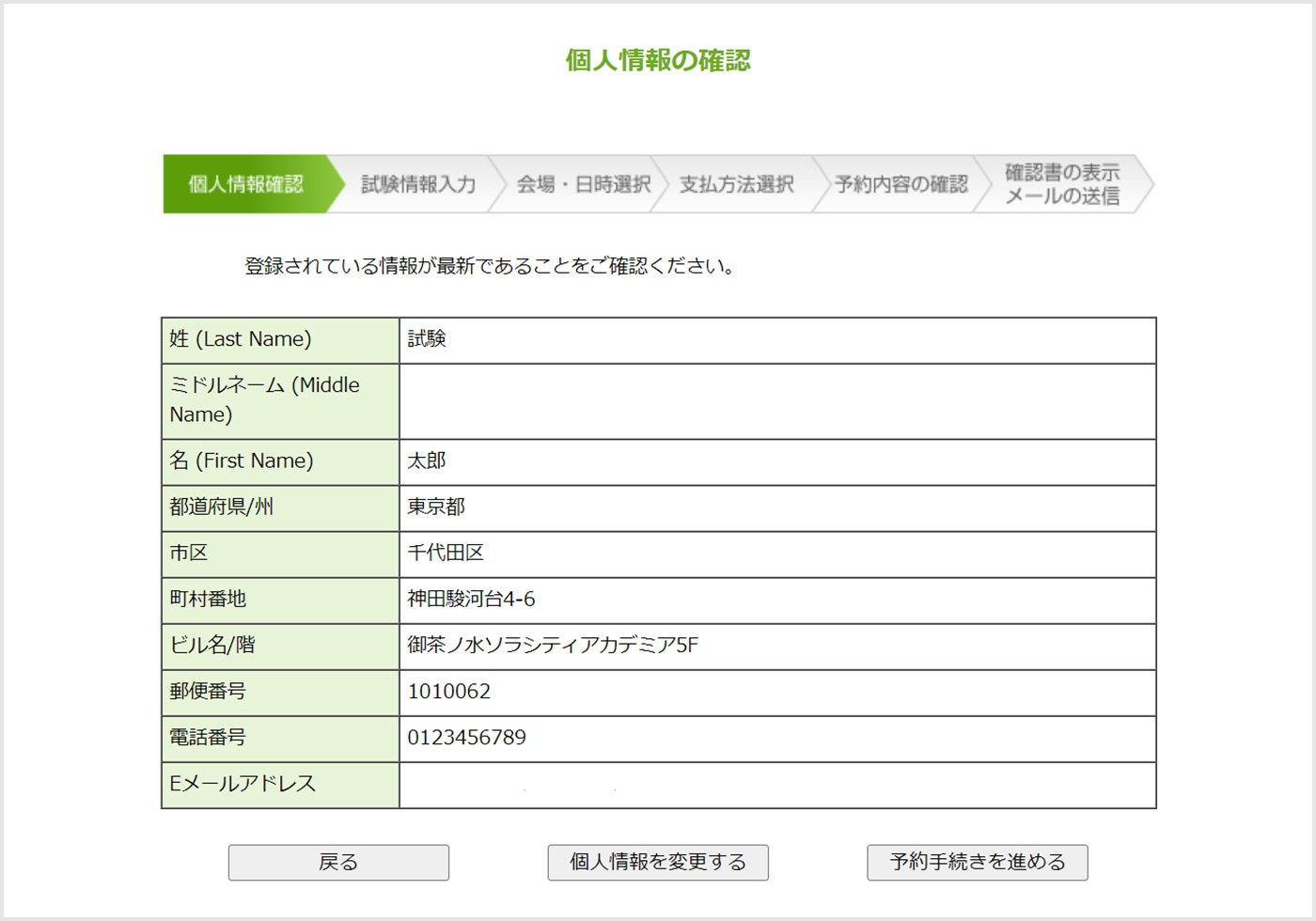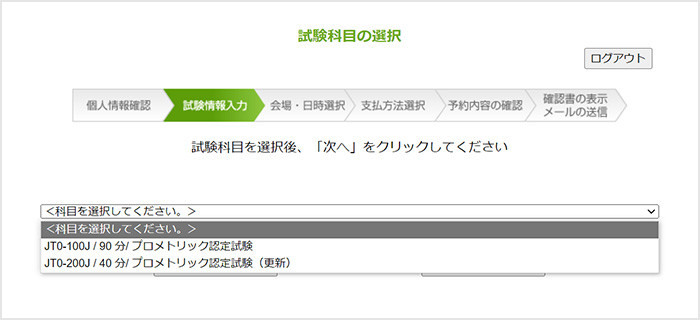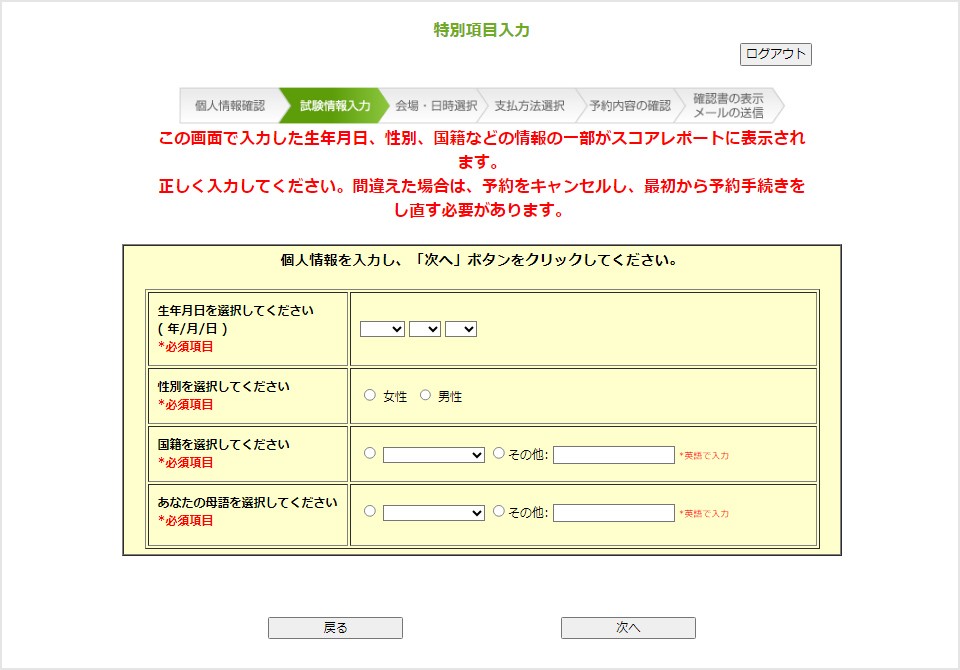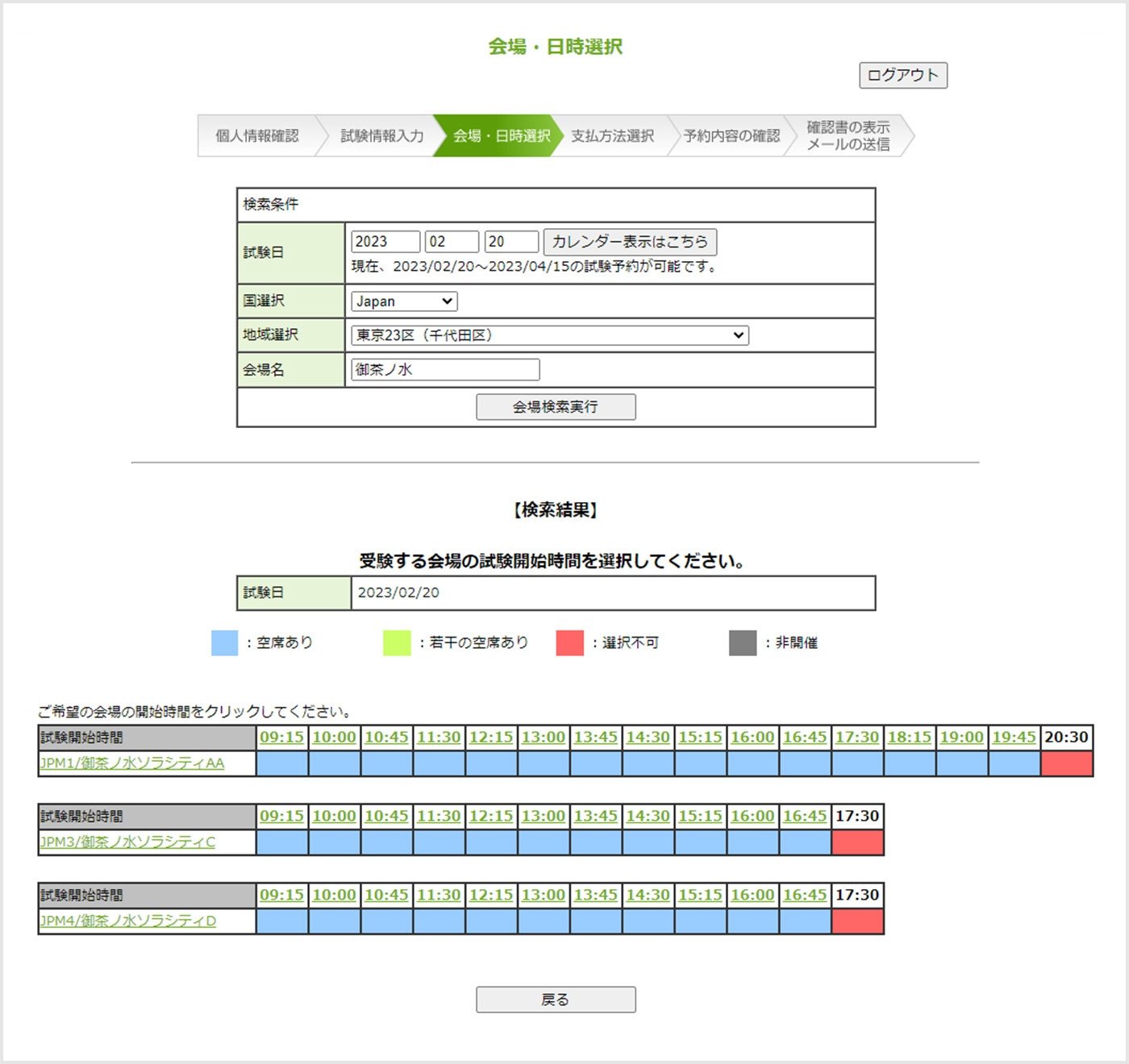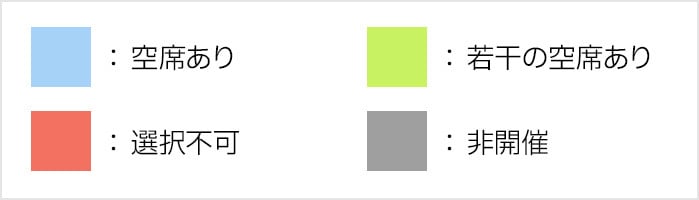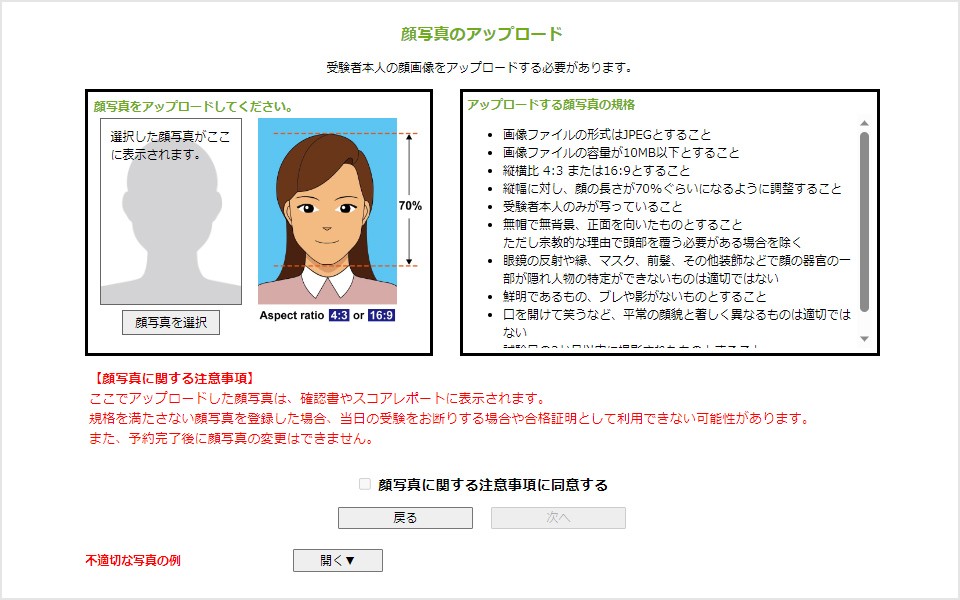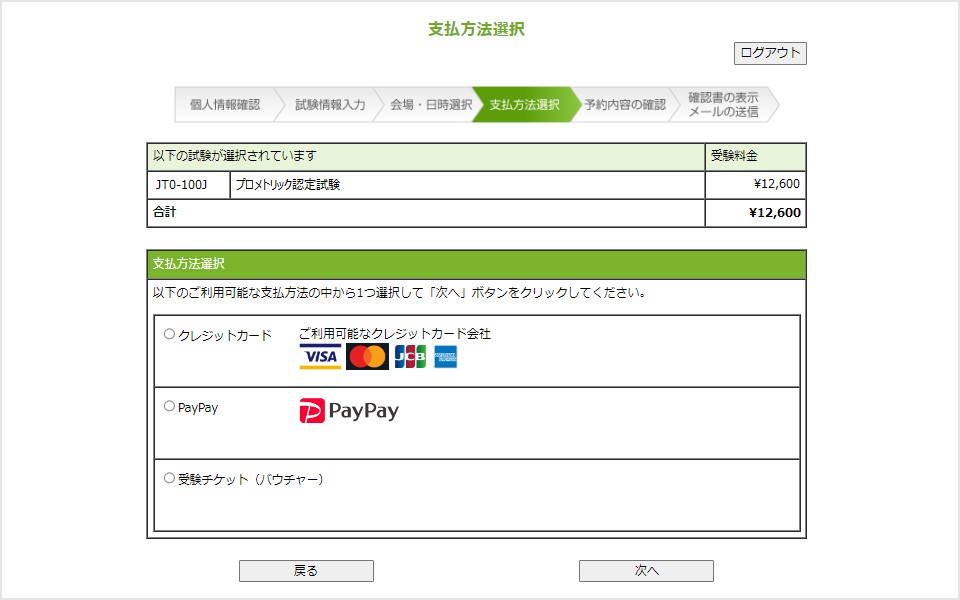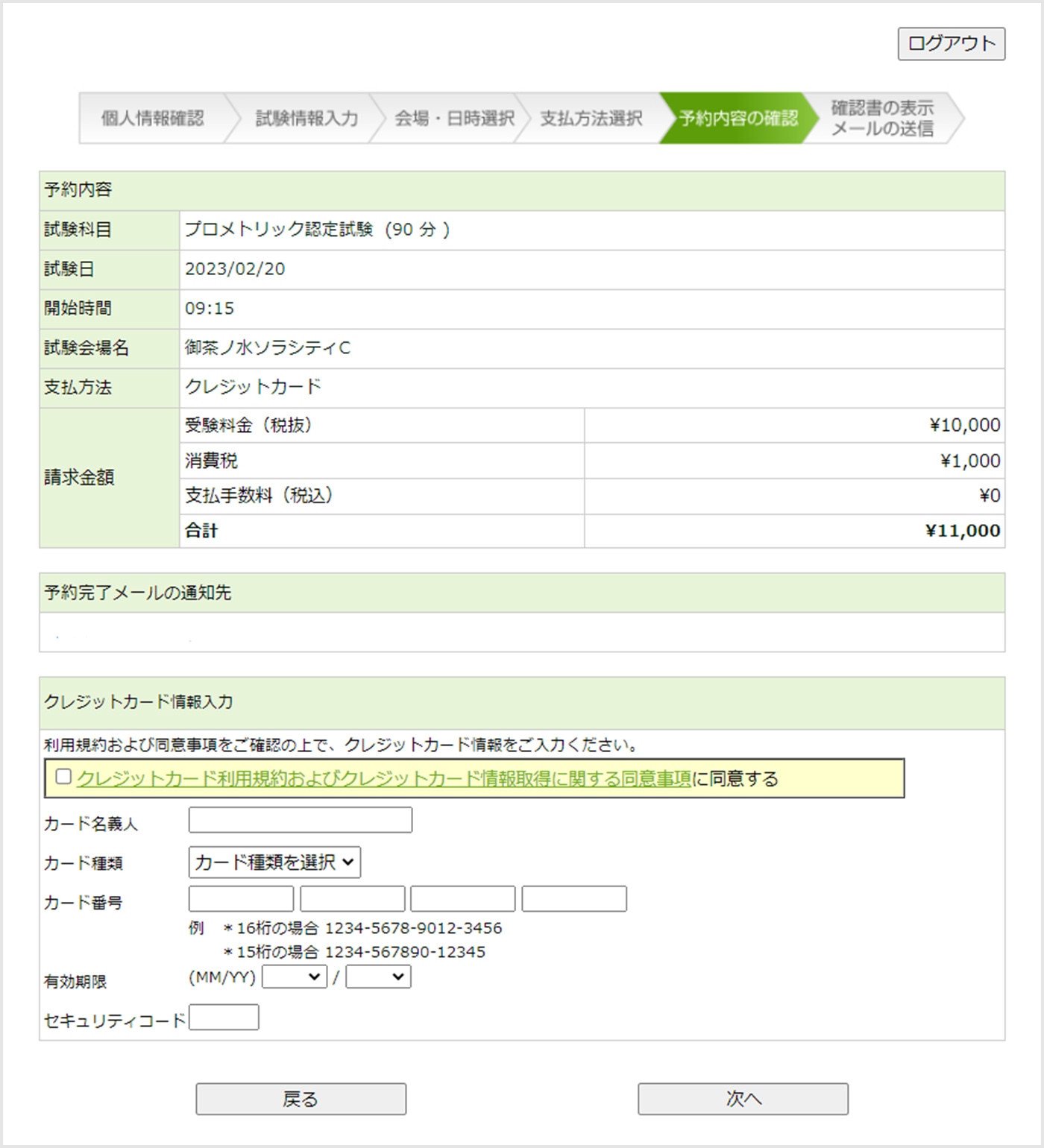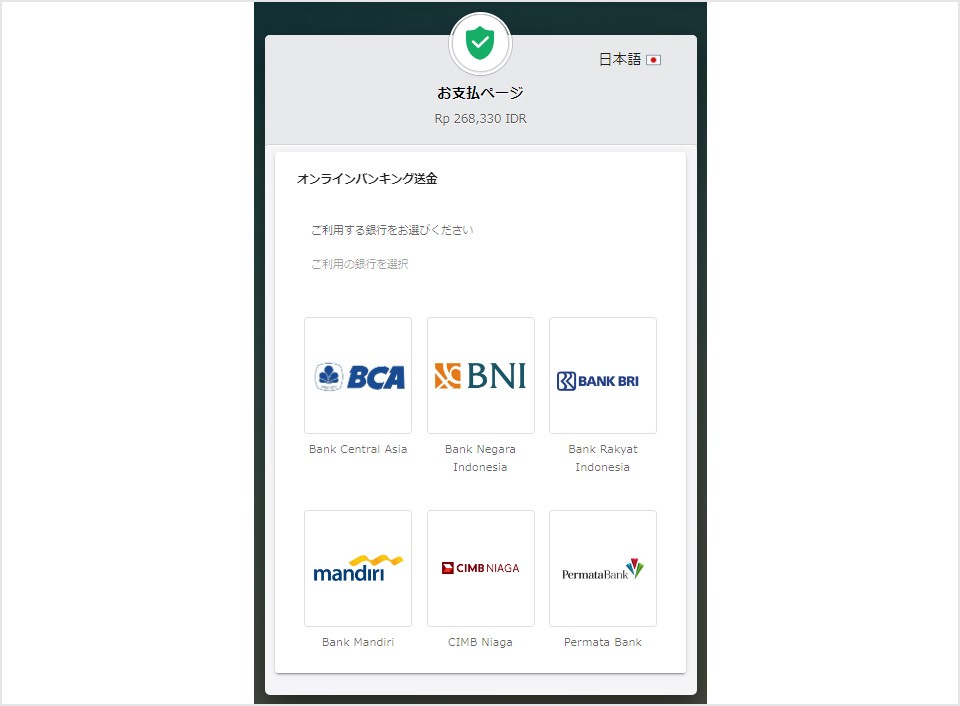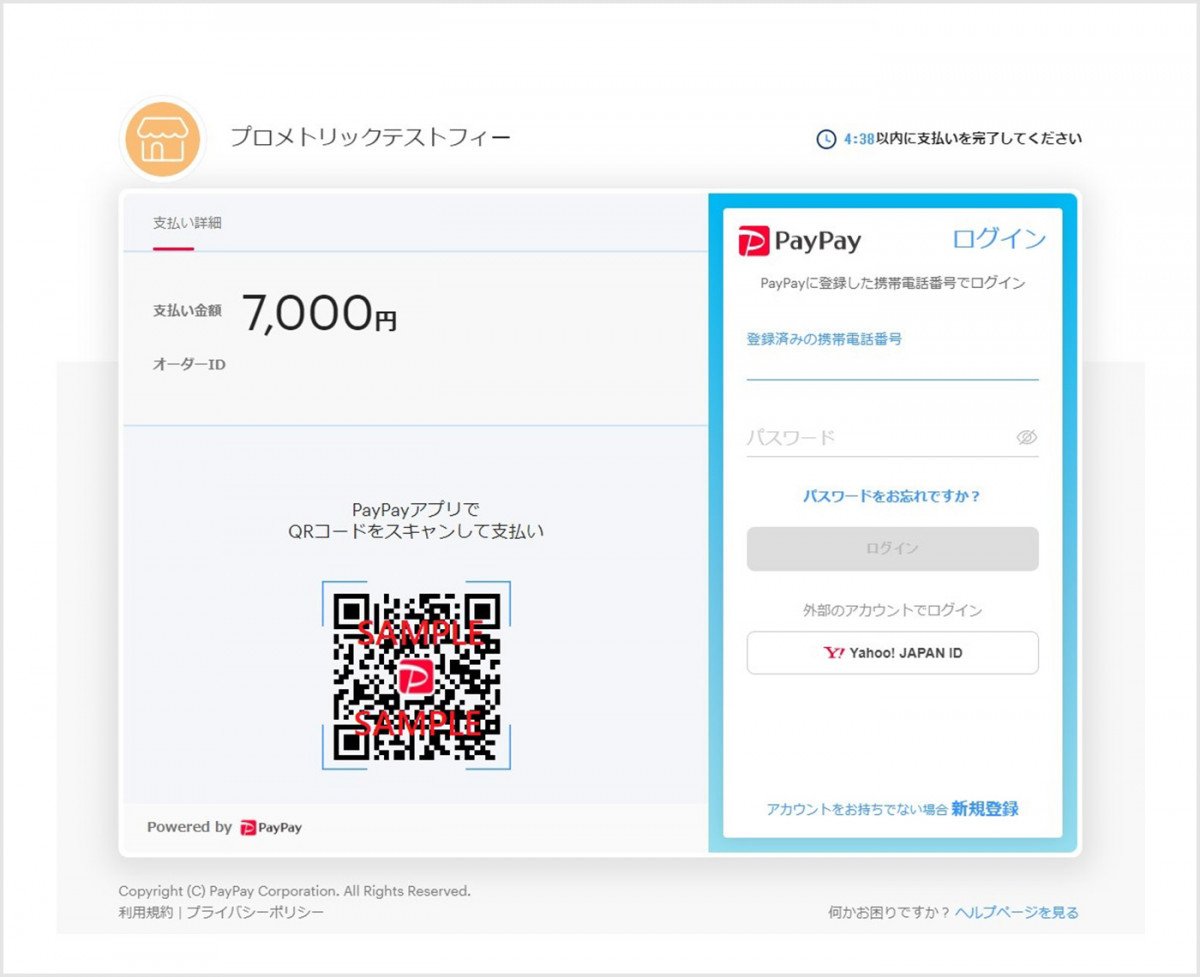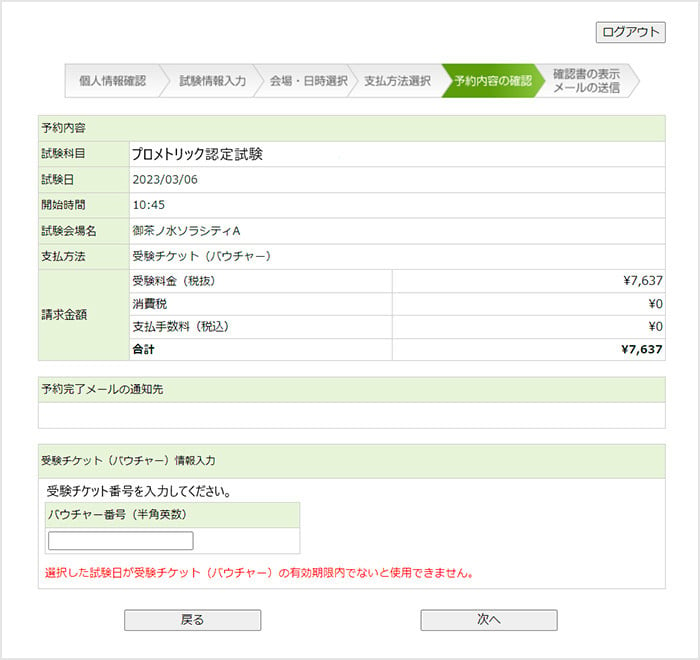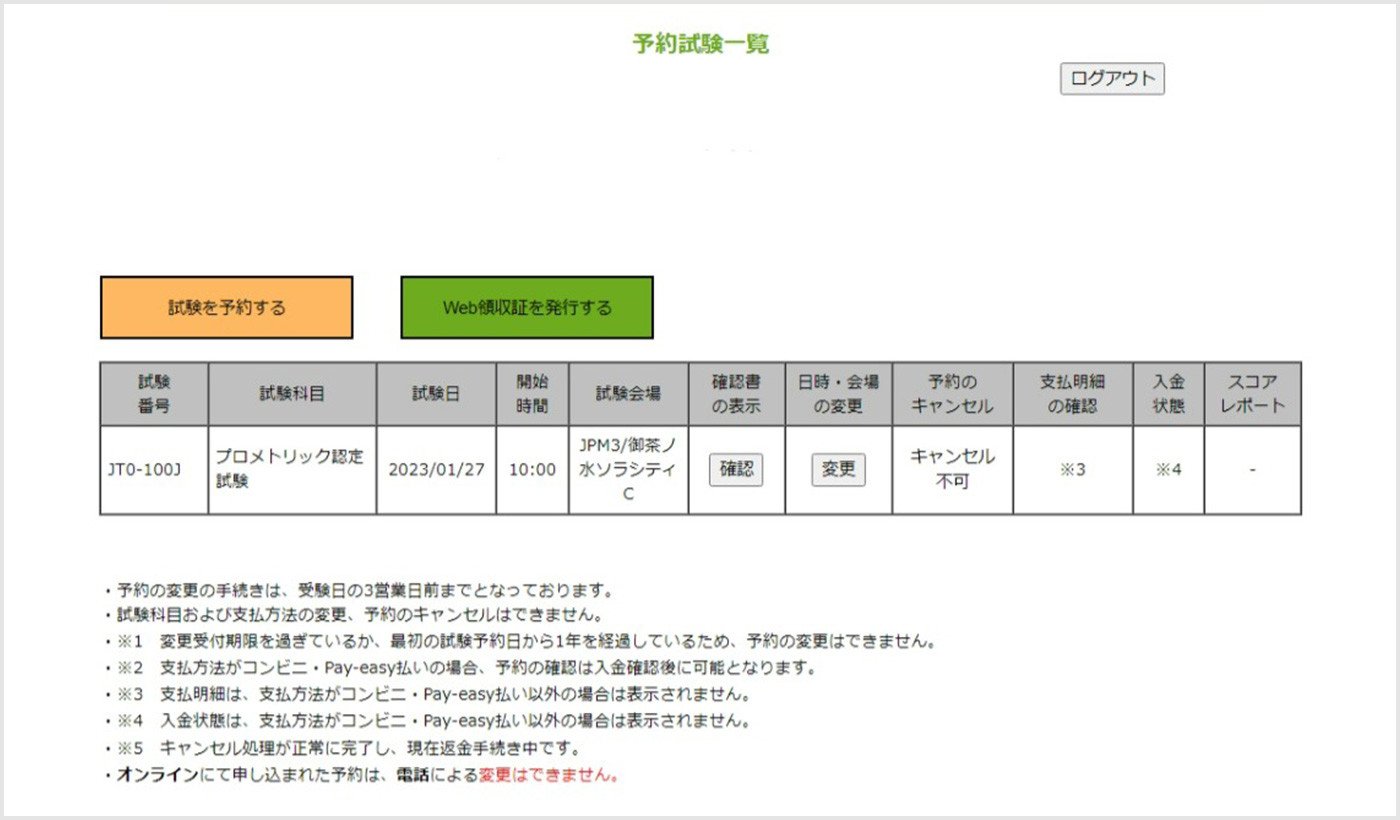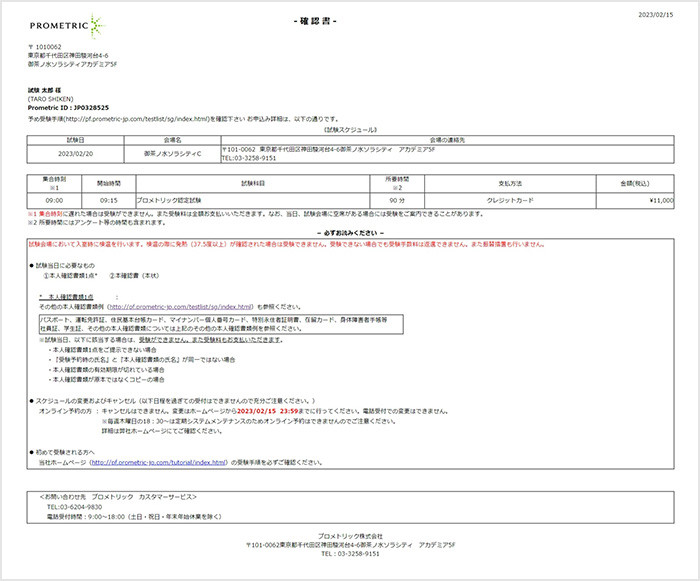Pembuatan ID Prometric/Prosedur Reservasi
Kami akan memandu Anda melalui langkah-langkah untuk membuat ID, memesan, mengubah, dan membatalkan ujian Anda.
ID Prometric diperlukan untuk menjadwalkan ujian. Jika Anda belum memiliki ID Prometric, silakan buat terlebih dahulu.
Pembuatan ID Prometric
ID yang Anda buat dapat digunakan untuk semua ujian yang diselenggarakan oleh Prometric (dengan pengecualian beberapa ujian).
Harap simpan ID dan kata sandi Anda dengan aman.
Langkah1: pembuatan ID
Klik "Buat ID di sini" pada halaman khusus untuk Tes yang Anda ikuti.
Step2: Periksa tindakan pencegahan
Langkah3: Konfirmasikan persyaratan persetujuan
Langkah4: Daftarkan alamat email Anda
Silakan isi alamat email yang valid.
Jika Anda sudah membuat ID Prometric, ID tersebut akan dikirimkan ke alamat email Anda yang terdaftar.
Langkah 5: Konfirmasikan alamat email
Langkah6: Pengaturan kata sandi
Silakan masukkan kata sandi Anda antara 6 dan 14 karakter alfanumerik.
Huruf besar dan huruf kecil dalam alfabet dibedakan.
Langkah7: Masukkan informasi pribadi
Silakan masukkan nama, nomor telepon, dan alamat Anda.
Silakan masukkan semua karakter alfanumerik dengan lebar setengah.
Silakan masukkan alamat dalam 30 karakter untuk setiap item.
Simbol selain @, _ / . Ruang tidak dapat dimasuki.
Harap pastikan nama Anda sama persis dengan nama yang tertulis di Tanda Pengenal Diri.
Jika Anda tidak dapat memasukkan jumlah karakter pada kolom nama depan/nama belakang, silakan gunakan kolom nama tengah.
Untuk informasi lebih lanjut tentang memasukkan nama Anda, silakan lihat "Catatan tentang pembuatan ID Prometric".
Step8: Konfirmasikan konten input
Langkah9: Pendaftaran selesai
Langkah 10: Konfirmasi ID Prometric
Silakan periksa ID Prometric yang tertulis di email yang dikirim dari "[email protected]".
Reservasi Ujian
Langkah 1: Memotret wajah Anda (jika mengikuti ujian di Jepang)
Jika Anda mengikuti tes di Jepang, foto wajah Anda diperlukan untuk memesan tes tersebut. Silakan periksa peraturan untuk foto wajah yang valid dan siapkan foto wajah.
Langkah2: Masuk
Anda dapat masuk ke layar login dengan mengklik "Masuk" pada halaman khusus untuk setiap ujian.
Di layar login, masukkan ID Prometric, kata sandi, dan autentikasi CAPTCHA yang ditampilkan menggunakan karakter alfanumerik lebar setengah.
Jika Anda belum memiliki ID Prometric, silakan buat terlebih dahulu.
Langkah3: Uji reservasi
Langkah 4: Konfirmasikan informasi/perjanjian pendaftaran
Harap konfirmasi persetujuan Anda terhadap syarat dan ketentuan tes dan informasi pendaftaran ID Prometric.
Langkah5: Seleksi ujian
Langkah 6: Masukan item khusus
Beberapa informasi yang Anda masukkan (tanggal lahir, jenis kelamin, kebangsaan, dll.) akan ditampilkan dalam laporan skor Anda, jadi pastikan untuk memasukkannya dengan benar.
Jika Anda melakukan kesalahan, Anda harus membatalkan reservasi dan memulai proses reservasi dari awal lagi.
Langkah7: Pencarian tanggal/waktu/ Tempat ujian
Pilih tanggal dan wilayah ujian yang diinginkan dan klik "Cari" untuk menampilkan tempat diadakannya ujian dan ketersediaan kursi.
Ketersediaan kursi ditampilkan berdasarkan warna sesuai waktu mulai ujian. Silakan pilih waktu mulai ujian untuk Tempat ujian yang Anda inginkan.
Langkah 8: Unggah foto wajah Anda (jika mengikuti ujian di Jepang)
Jika Anda mengikuti tes di Jepang, Anda perlu mengunggah foto Kandidat yang akan muncul di Surat Konfirmasi dan laporan nilai.
Jika Anda mendaftarkan foto wajah yang tidak memenuhi standar, Anda mungkin ditolak ujian pada hari ujian atau tidak dapat menggunakannya sebagai bukti kelulusan.
Selain itu, Anda tidak dapat mengubah foto wajah Anda setelah reservasi selesai.
Langkah9: Pemilihan metode pembayaran
Metode pembayaran yang tersedia akan ditampilkan.
Metode pembayaran yang dapat Anda pilih berbeda-beda tergantung negara tempat Anda mengikuti tes. Untuk informasi lebih lanjut, silakan lihat "Metode pembayaran menurut negara".
Saat menggunakan kartu kredit
Silakan periksa syarat penggunaan dan persetujuan sebelum memasukkan informasi kartu Anda.
Jika menggunakan Voucher
Silakan masukkan nomor Voucher Anda.
Jika sudah lewat tanggal kadaluwarsanya maka tidak dapat digunakan.
Langkah 10: Reservasi selesai
Setelah pembayaran selesai, reservasi Anda selesai.
Setelah masuk, Anda dapat memeriksa ujian yang Anda pesan di layar.
Anda dapat melihat Surat Konfirmasi, mengubah detail reservasi, membatalkan, dll.
Jika Anda mengikuti tes di Jepang, Anda akan menerima tanda terima web setelah mengikuti tes.
Surat Konfirmasi
Anda dapat mencetak Surat Konfirmasi yang berisi rincian reservasi tes Anda, apa yang harus dibawa pada hari itu, dan peta Tempat ujian.
Perubahan/Pembatalan
Masuk dari halaman khusus untuk Tes yang ingin Anda ubah atau batalkan.
Klik "Ubah" untuk melakukan perubahan atau "Batal" untuk membatalkan.
Catatan
- Tergantung pada Tes, perubahan atau pembatalan mungkin tidak dapat dilakukan.
- Jika batas waktu telah lewat, perubahan atau pembatalan tidak dapat dilakukan.